Pour les heureux bénéficiaires des fonctionnalités en mode "Office Insiders" Microsoft à rendu disponible une nouvelle fonctionnalité avec PowerPoint connu sous le nom de Cameo
Comment bénéficier des fonctionnalités en mode "Office Insiders"?
https://insider.office.com/en-us/join/windows
Deux niveaux sont disponibles pour les utilisateurs en mode "Office Insiders":
- Canal Beta, ce niveau est idéal pour les personnes souhaitant utiliser les builds les plus récentes pour identifier les problèmes et transmettre des commentaires sur les nouvelles fonctionnalités en cours de développement, sans toutefois oublier le risque lié à l’utilisation de builds non prises en charge.
- Canal actuel (Preview) est préférable pour les fans ou premiers utilisateurs qui souhaitent accéder en avant-première, mais qui souhaitent également recevoir des mises à jour moins fréquentes et plus stables. Les builds publiées mensuellement bénéficient d’un support complet.
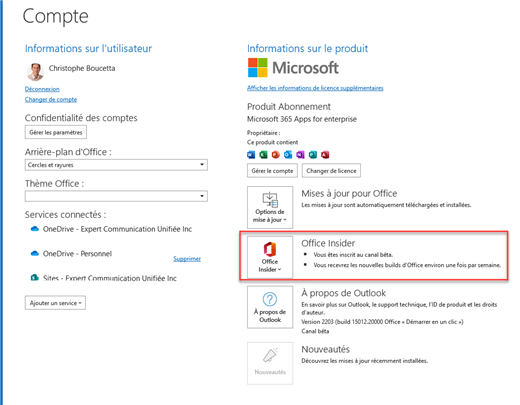
Cameo dans PowerPoint vous permet d'intégrer de manière transparente des flux de caméra en direct dans vos diapositives dans le cadre de votre présentation. Vous pouvez utiliser cette fonctionnalité pour créer une expérience plus immersive avec votre audience. Il est aussi possible d'utiliser cette nouvelle fonctionnalité pour vous aider à mieux vous préparer pour votre présentation en direct (Microsoft Teams par exemple).
Il est possible de personnaliser comment et où vous souhaitez apparaître sur vos diapositives, Cameo est aussi en mesure de proposer recommandations de mise en page pour une visualisation optimale.
Cameo vous donne le contrôle total des flux de caméra en direct dans PowerPoint. Comme toute autre image, vous pouvez déplacer, redimensionner, recadrer et appliquer des transitions ou des styles au flux de la caméra.
Vous pouvez également utiliser Designer dans PowerPoint pour améliorer l'apparence de vos diapositives qui utilisent un caméo.
Pour pouvoir utiliser Cameo en date du blog, les prérequis sont les suivants:
- La fonctionnalité est actuellement disponible pour les utilisateurs en mode "Office Insiders" utilisant le canal beta.
- La version Microsoft Powershell pour disposer de la fonctionnalité est: Version 2202 (Build 14922.10000) ou supérieur
- Vous devez avoir accordé la permission à l'application PowerPoint de pouvoir accèder à la caméra de votre ordinateur dans les paramètres de confidentialités
Naviguer dans les paramètres de confidentialité de la caméra
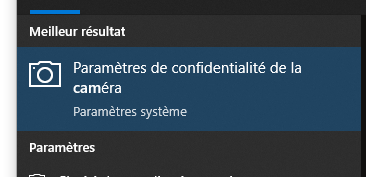
Sélectionner l'application Microsoft PowerPoint
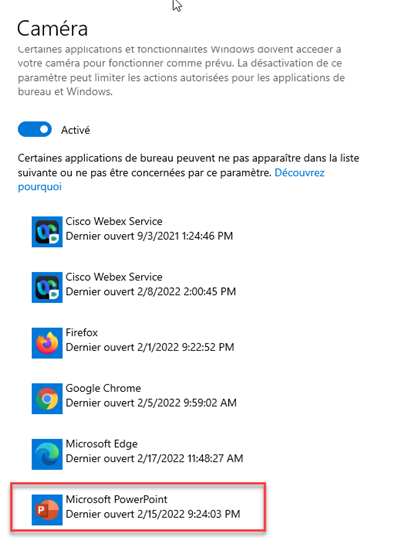
Comment utiliser cette nouvelle capacité?
A partir de votre présentation PowerPoint, naviguer dans Insertion, puis sélectionner Cameo
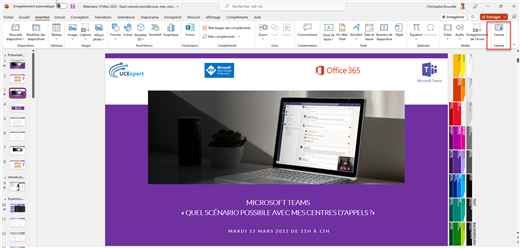
Sélectionner le bouton représentant la caméra pour démarrer ou éteindre votre flux vidéo.
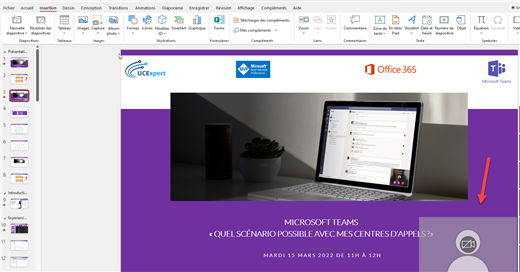
Il est possible de déplacer l'emplacement du flux vidéo n'importe ou dans la présentation ainsi que redimensionner la taille de la fenêtre.
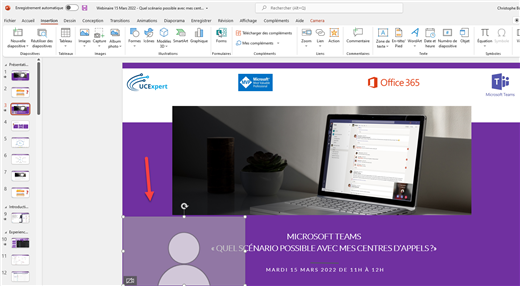
Démarrer le flux vidéo.
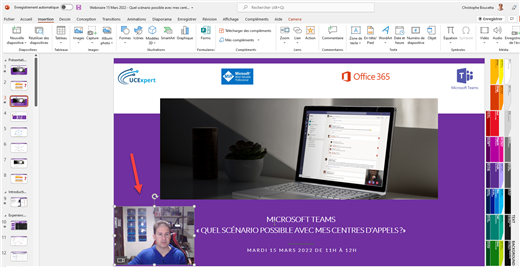
Un nouvel onglet caméra est maintenant disponible
Si vous disposez de plusieurs caméras, vous pouvez basculer entre les différentes sources à partir de l'onglet caméra

il est aussi possible à partir de cette onglet de définir le style représentant la forme de votre fenêtre vidéo.

Le changement est immédiat suite à la sélection.
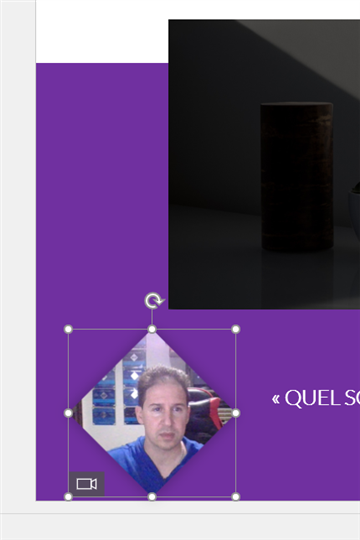
Test 2
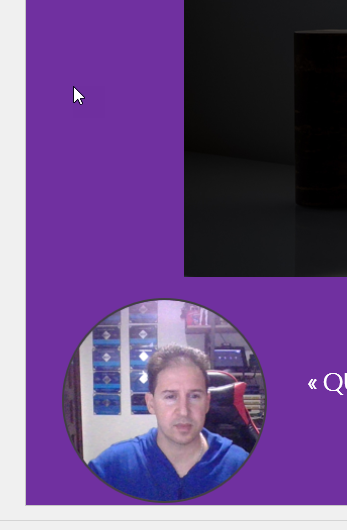
Suite aux différentes configurations et ajustements vous pouvez maintenant lancer la présentation avec votre flux vidéo intégré.
Vue présentateur
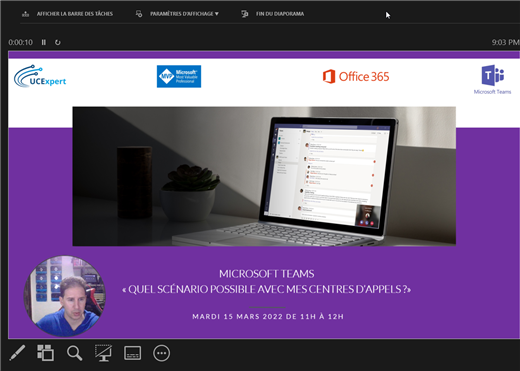
Vue participant.
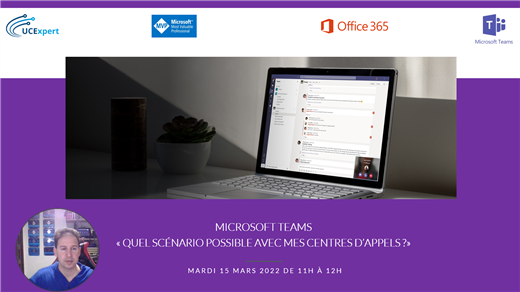
Disponibilité prochaine de la fonctionnalité Cameo:
- PowerPoint pour Mac
- PowerPoint Live dans MS Teams
- Fonctionnalité Record Slideshow avec MS PowerPoint pour Windows
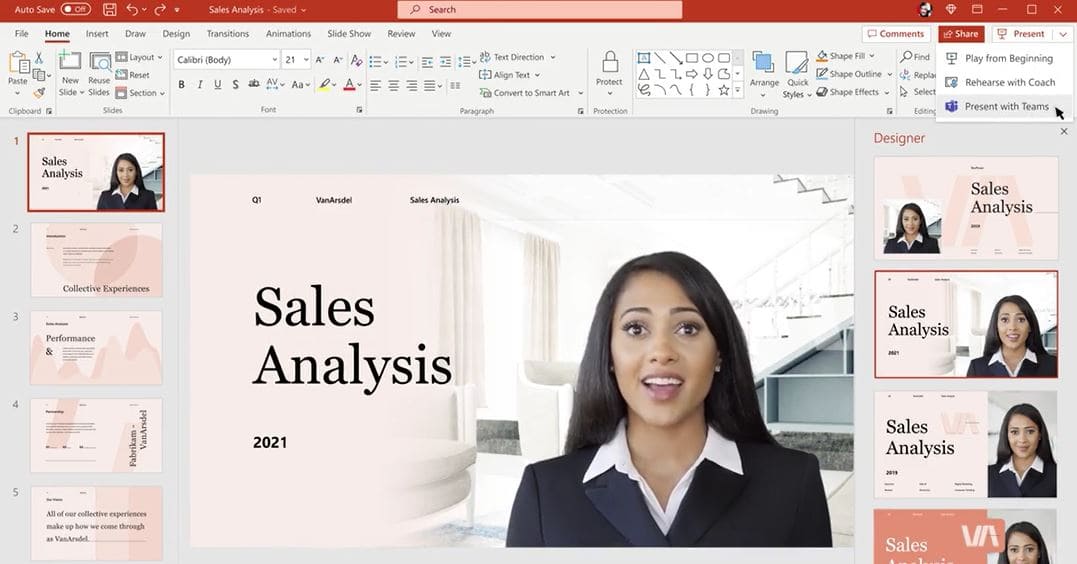
Informations: https://insider.office.com/en-us/blog/integrate-a-live-camera-feed-into-your-presentation-with-cameo-in-powerpoint

